Mengatasi Google Docs Tidak Bisa Tampil di Website
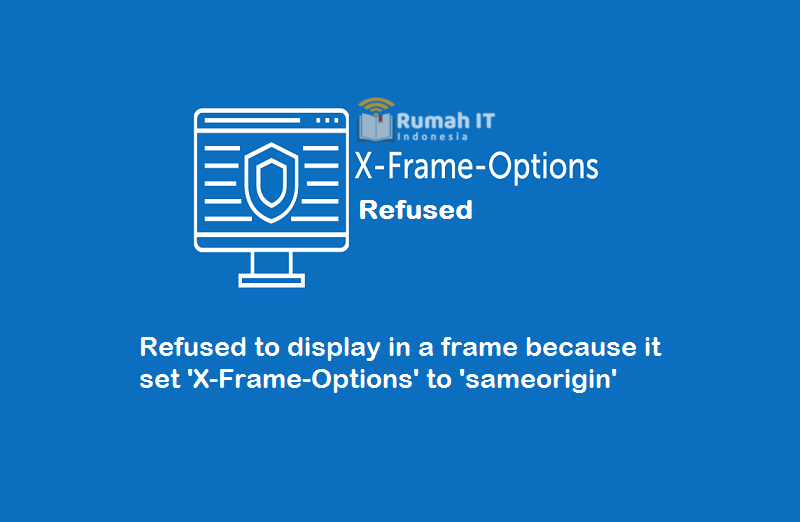
X-Frame-Options Header respons HTTP dapat digunakan untuk menunjukkan apakah browser boleh atau tidak merender halaman dalam format <frame>, <iframe>, <embed> atau <object>. Situs dapat menggunakan ini untuk menghindari serangan click-jacking , dengan memastikan bahwa kontennya tidak disematkan ke situs lain. Terdapat 3 settingan terdapat di X-Frame-Options, yaitu:
- Deny, Tidak dapat menampilkan
- Sameorigin, Hanya dapat menampilkan di url yang sama
- Allow-from uri, Dapat menampilkan ke url yang disebutkan
Cara menampilakan dokumen word, excel, ppt kedalam website
Google Docs adalah layanan dokumen yang disediakan oleh Google. Kita bisa menampilkan file dokumen seperti word, excel, ppt dan pdf ke website kita dengan bantuan Google Docs Viewer. Caranya dengan meletakan elemen iframe ke dalam website kita seperti dibawah ini.
Saat dicek di browser, errornya Refused to display 'your-url' in a frame because it set 'X-Frame-Options' to 'sameorigin' . Untuk mengatasi refused to connect maka dapat nenambahkan kode di .htaccess setiap domain atau sub domain:
<iframe src="https://docs.google.com/gview?url=url_dokumen_anda" width="500px" height="570px" ></iframe>URL dokumen yang dimaksud adalah URL dari websita kita. Misal kita mempunyai website imamdev.com dan didalamnya ada file dokumen yang terletak di imamdev.com/file/dokumen.docs .Secara default browser tidak bisa menampilkan file-file seperti docs,xlxs dan ppt. Oleh karena itu kita perlu menggunakan google docs viewer untuk menampilkan format file tersebut ke website kita.
Mengatasi Google Docs Tidak Bisa Tampil di Website
Masalah yang sering muncul ketika mengembed dokumen menggunakan google docs viewer adalah tidak bisa tampil di website. Karena dokumen yang kita embed bukan merupakan dokumen yang berasal dari Google Docs, tetapi berasal dari website kita sendiri. Ini dalam security dikenal sebagai sameorigin policy.Saat dicek di browser, errornya Refused to display 'your-url' in a frame because it set 'X-Frame-Options' to 'sameorigin' . Untuk mengatasi refused to connect maka dapat nenambahkan kode di .htaccess setiap domain atau sub domain:
<IfModule mod_headers.c>
Header always unset X-Frame-Options
</IfModule>Setelah itu dibagian kode iframe HTML tambahkan akhiran &embedded=true di URL file. Sehingga kode iframe nya menjadi seperti ini :<iframe src="https://docs.google.com/gview?url=url_dokumen_anda&embedded=true" width="500px" height="570px" ></iframe>







